CAD转换为MapGIS6
AUTOCAD到MAPGIS的数据转换方法浅见
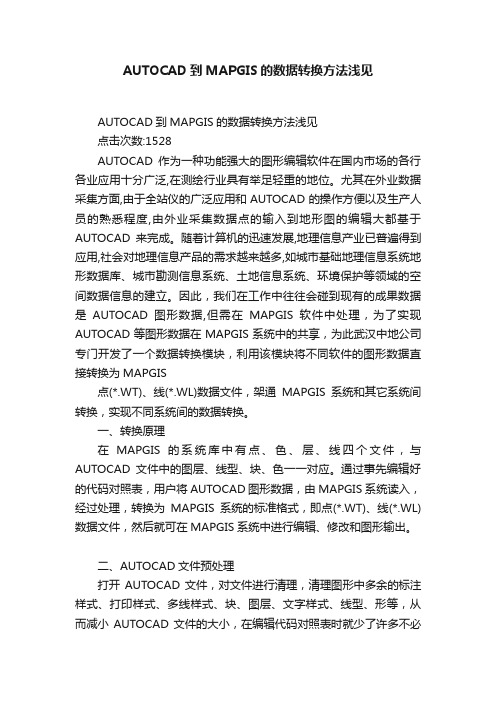
AUTOCAD到MAPGIS的数据转换方法浅见AUTOCAD到MAPGIS的数据转换方法浅见点击次数:1528AUTOCAD作为一种功能强大的图形编辑软件在国内市场的各行各业应用十分广泛,在测绘行业具有举足轻重的地位。
尤其在外业数据采集方面,由于全站仪的广泛应用和AUTOCAD的操作方便以及生产人员的熟悉程度,由外业采集数据点的输入到地形图的编辑大都基于AUTOCAD来完成。
随着计算机的迅速发展,地理信息产业已普遍得到应用,社会对地理信息产品的需求越来越多,如城市基础地理信息系统地形数据库、城市勘测信息系统、土地信息系统、环境保护等领域的空间数据信息的建立。
因此,我们在工作中往往会碰到现有的成果数据是AUTOCAD图形数据,但需在MAPGIS软件中处理,为了实现AUTOCAD等图形数据在MAPGIS系统中的共享,为此武汉中地公司专门开发了一个数据转换模块,利用该模块将不同软件的图形数据直接转换为MAPGIS点(*.WT)、线(*.WL)数据文件,架通MAPGIS系统和其它系统间转换,实现不同系统间的数据转换。
一、转换原理在MAPGIS的系统库中有点、色、层、线四个文件,与AUTOCAD文件中的图层、线型、块、色一一对应。
通过事先编辑好的代码对照表,用户将AUTOCAD 图形数据,由MAPGIS系统读入,经过处理,转换为MAPGIS系统的标准格式,即点(*.WT)、线(*.WL)数据文件,然后就可在MAPGIS系统中进行编辑、修改和图形输出。
二、AUTOCAD文件预处理打开AUTOCAD文件,对文件进行清理,清理图形中多余的标注样式、打印样式、多线样式、块、图层、文字样式、线型、形等,从而减小AUTOCAD文件的大小,在编辑代码对照表时就少了许多不必要的麻烦,而且还能提高MAPGIS处理速度。
然后统计AUTO-CAD 文件中的图层、线型、块的种类。
如果代码对应错误或不全,则转换后的图形会出现错误或丢失信息,最后把AU-TOCAD文件另存为DXF 格式。
AutoCAD和MAPGIS间的数据转换
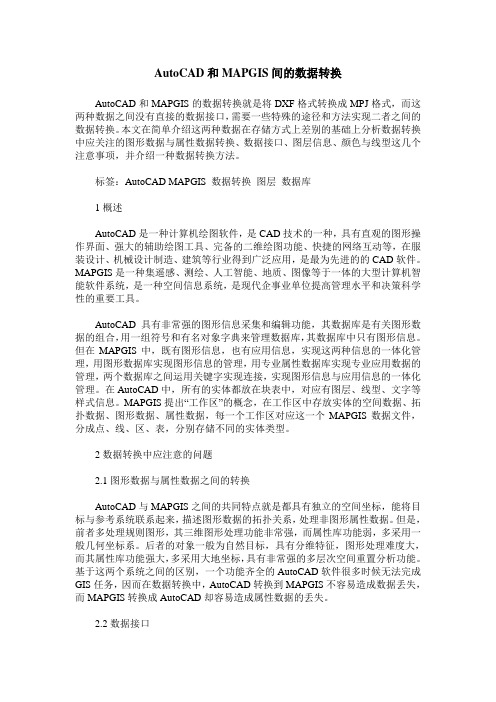
AutoCAD和MAPGIS间的数据转换AutoCAD和MAPGIS的数据转换就是将DXF格式转换成MPJ格式,而这两种数据之间没有直接的数据接口,需要一些特殊的途径和方法实现二者之间的数据转换。
本文在简单介绍这两种数据在存储方式上差别的基础上分析数据转换中应关注的图形数据与属性数据转换、数据接口、图层信息、颜色与线型这几个注意事项,并介绍一种数据转换方法。
标签:AutoCAD MAPGIS 数据转换图层数据库1概述AutoCAD是一种计算机绘图软件,是CAD技术的一种,具有直观的图形操作界面、强大的辅助绘图工具、完备的二维绘图功能、快捷的网络互动等,在服装设计、机械设计制造、建筑等行业得到广泛应用,是最为先进的的CAD软件。
MAPGIS是一种集遥感、测绘、人工智能、地质、图像等于一体的大型计算机智能软件系统,是一种空间信息系统,是现代企事业单位提高管理水平和决策科学性的重要工具。
AutoCAD具有非常强的图形信息采集和编辑功能,其数据库是有关图形数据的组合,用一组符号和有名对象字典来管理数据库,其数据库中只有图形信息。
但在MAPGIS中,既有图形信息,也有应用信息,实现这两种信息的一体化管理,用图形数据库实现图形信息的管理,用专业属性数据库实现专业应用数据的管理,两个数据库之间运用关键字实现连接,实现图形信息与应用信息的一体化管理。
在AutoCAD中,所有的实体都放在块表中,对应有图层、线型、文字等样式信息。
MAPGIS提出“工作区”的概念,在工作区中存放实体的空间数据、拓扑数据、图形数据、属性数据,每一个工作区对应这一个MAPGIS数据文件,分成点、线、区、表,分别存储不同的实体类型。
2数据转换中应注意的问题2.1图形数据与属性数据之间的转换AutoCAD与MAPGIS之间的共同特点就是都具有独立的空间坐标,能将目标与参考系统联系起来,描述图形数据的拓扑关系,处理非图形属性数据。
但是,前者多处理规则图形,其三维图形处理功能非常强,而属性库功能弱,多采用一般几何坐标系。
mapgis格式与cad格式、shp格式相互转换;图片格式转换为msi
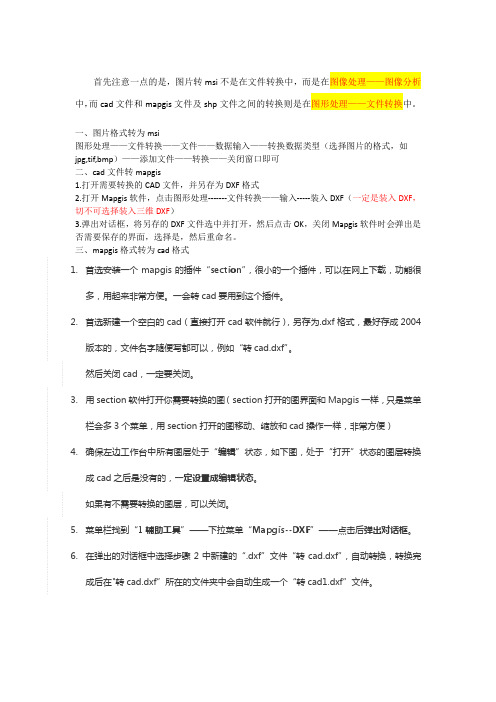
首先注意一点的是,图片转msi不是在文件转换中,而是在图像处理——图像分析中,而cad文件和mapgis文件及shp文件之间的转换则是在图形处理——文件转换中。
一、图片格式转为msi图形处理——文件转换——文件——数据输入——转换数据类型(选择图片的格式,如jpg,tif,bmp)——添加文件——转换——关闭窗口即可二、cad文件转mapgis1.打开需要转换的CAD文件,并另存为DXF格式2.打开Mapgis软件,点击图形处理-------文件转换——输入-----装入DXF(一定是装入DXF,切不可选择装入三维DXF)3.弹出对话框,将另存的DXF文件选中并打开,然后点击OK,关闭Mapgis软件时会弹出是否需要保存的界面,选择是,然后重命名。
三、mapgis格式转为cad格式1.首选安装一个mapgis的插件“section”,很小的一个插件,可以在网上下载,功能很多,用起来非常方便。
一会转cad要用到这个插件。
2.首选新建一个空白的cad(直接打开cad软件就行),另存为.dxf格式,最好存成2004版本的,文件名字随便写都可以,例如“转cad.dxf”。
然后关闭cad,一定要关闭。
3.用section软件打开你需要转换的图(section打开的图界面和Mapgis一样,只是菜单栏会多3个菜单,用section打开的图移动、缩放和cad操作一样,非常方便)4.确保左边工作台中所有图层处于“编辑”状态,如下图,处于“打开”状态的图层转换成cad之后是没有的,一定设置成编辑状态。
如果有不需要转换的图层,可以关闭。
5.菜单栏找到“1辅助工具”——下拉菜单“Mapgis--DXF”——点击后弹出对话框。
6.在弹出的对话框中选择步骤2中新建的“.dxf”文件“转cad.dxf”,自动转换,转换完成后在"转cad.dxf”所在的文件夹中会自动生成一个“转cad1.dxf”文件。
7.打开“转cad1.dxf”,这时你看到的是空白,双击鼠标滚轴,图就出来了,然后再另存为“.dwg”格式(直接点保存)。
cad与mapgis之间文件的转换
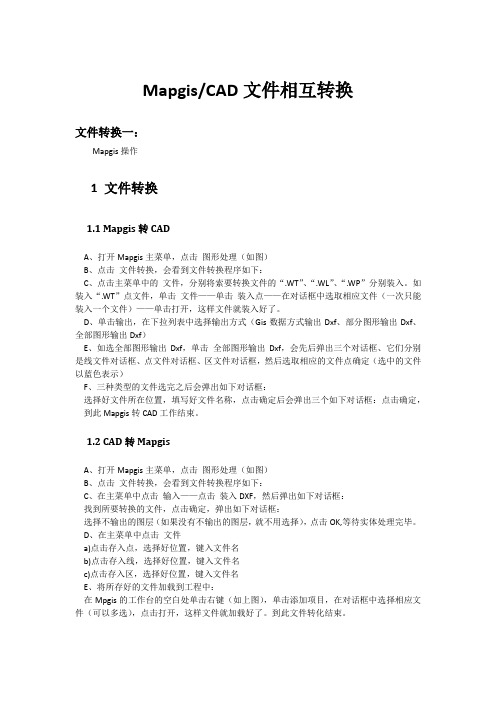
Mapgis/CAD文件相互转换文件转换一:Mapgis操作1 文件转换1.1 Mapgis转CADA、打开Mapgis主菜单,点击图形处理(如图)B、点击文件转换,会看到文件转换程序如下:C、点击主菜单中的文件,分别将索要转换文件的“.WT”、“.WL”、“.WP”分别装入。
如装入“.WT”点文件,单击文件——单击装入点——在对话框中选取相应文件(一次只能装入一个文件)——单击打开,这样文件就装入好了。
D、单击输出,在下拉列表中选择输出方式(Gis数据方式输出Dxf、部分图形输出Dxf、全部图形输出Dxf)E、如选全部图形输出Dxf,单击全部图形输出Dxf,会先后弹出三个对话框、它们分别是线文件对话框、点文件对话框、区文件对话框,然后选取相应的文件点确定(选中的文件以蓝色表示)F、三种类型的文件选完之后会弹出如下对话框:选择好文件所在位置,填写好文件名称,点击确定后会弹出三个如下对话框:点击确定,到此Mapgis转CAD工作结束。
1.2 CAD转MapgisA、打开Mapgis主菜单,点击图形处理(如图)B、点击文件转换,会看到文件转换程序如下:C、在主菜单中点击输入——点击装入DXF,然后弹出如下对话框:找到所要转换的文件,点击确定,弹出如下对话框:选择不输出的图层(如果没有不输出的图层,就不用选择),点击OK,等待实体处理完毕。
D、在主菜单中点击文件a)点击存入点,选择好位置,键入文件名b)点击存入线,选择好位置,键入文件名c)点击存入区,选择好位置,键入文件名E、将所存好的文件加载到工程中:在Mpgis的工作台的空白处单击右键(如上图),单击添加项目,在对话框中选择相应文件(可以多选),点击打开,这样文件就加载好了。
到此文件转化结束。
文件转换二:MAPGIS文件转换为AutoCAD文件的具体操作下面具体谈谈数据在MAPGLS系统中数字化地形图一般由三部分组成,好一个图形由线文件(*WL)、点文件(*WT)和区文件(*WP)组成;而AutoCAD中样图文件一般由一个文件构成,即线、点和区等都由*DWG表示。
AutoCAD数据转换为MapGIS数据
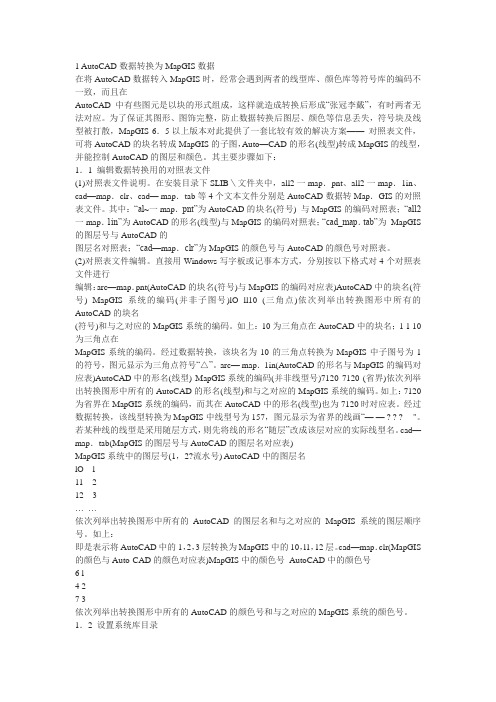
1 AutoCAD数据转换为MapGIS数据在将AutoCAD数据转入MapGIS时,经常会遇到两者的线型库、颜色库等符号库的编码不一致,而且在AutoCAD中有些图元是以块的形式组成,这样就造成转换后形成“张冠李戴”,有时两者无法对应。
为了保证其图形、图饰完整,防止数据转换后图层、颜色等信息丢失,符号块及线型被打散,MapGIS 6.5以上版本对此提供了一套比较有效的解决方案——对照表文件,可将AutoCAD的块名转成MapGIS的子图,Auto—CAD的形名(线型)转成MapGIS的线型,并能控制AutoCAD的图层和颜色。
其主要步骤如下:1.1 编辑数据转换用的对照表文件(1)对照表文件说明。
在安装目录下SLIB\文件夹中,all2一map.pnt、all2一map.1in、cad—map.clr、cad— map.tab等4个文本文件分别是AutoCAD数据转Map.GIS的对照表文件。
其中:“al~一map.pnt”为AutoCAD的块名(符号) 与MapGIS的编码对照表;“all2一map.1in”为AutoCAD的形名(线型)与MapGIS的编码对照表;“cad_map.tab”为MapGIS 的图层号与AutoCAD的图层名对照表;“cad—map.clr”为MapGIS的颜色号与AutoCAD的颜色号对照表。
(2)对照表文件编辑。
直接用Windows写字板或记事本方式,分别按以下格式对4个对照表文件进行编辑:arc—map.pnt(AutoCAD的块名(符号)与MapGIS的编码对应表)AutoCAD中的块名(符号) MapGIS系统的编码(并非子图号)lO ll10 (三角点)依次列举出转换图形中所有的AutoCAD的块名(符号)和与之对应的MapGIS系统的编码。
如上:10为三角点在AutoCAD中的块名;1 1 10为三角点在MapGIS系统的编码。
经过数据转换,该块名为10的三角点转换为MapGIS中子图号为1的符号,图元显示为三角点符号“△”。
CAD图形文件转换为MAPGIS格式文件
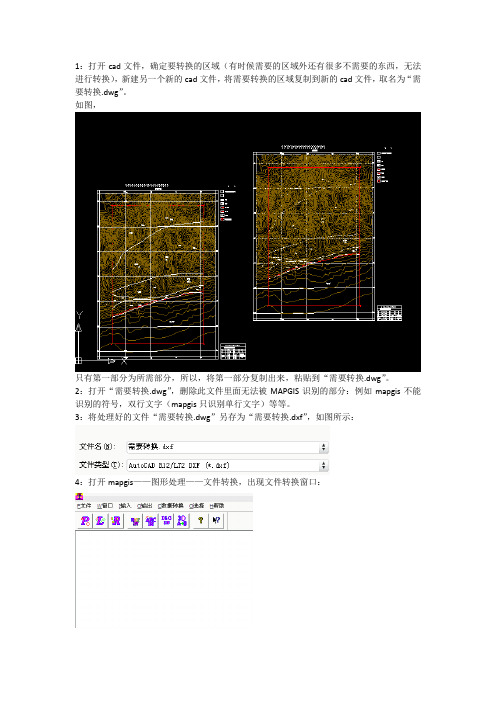
1:打开cad文件,确定要转换的区域(有时候需要的区域外还有很多不需要的东西,无法进行转换),新建另一个新的cad文件,将需要转换的区域复制到新的cad文件,取名为“需要转换.dwg”。
如图,
只有第一部分为所需部分,所以,将第一部分复制出来,粘贴到“需要转换.dwg”。
2:打开“需要转换.dwg”,删除此文件里面无法被MAPGIS识别的部分:例如mapgis不能识别的符号,双行文字(mapgis只识别单行文字)等等。
3:将处理好的文件“需要转换.dwg”另存为“需要转换.dxf”,如图所示:
4:打开mapgis——图形处理——文件转换,出现文件转换窗口:
选择输入,找到刚才的“需要转换.dxf”,选择图层中不需要输出的图层,如图:
假设“高程和地名”及“边框”两个图层不需要,选中,让后点OK,即可。
5:最后选择文件——存储点、线、面即可(一般没有面文件,转换不出来)。
cad相互转换mapjis步骤
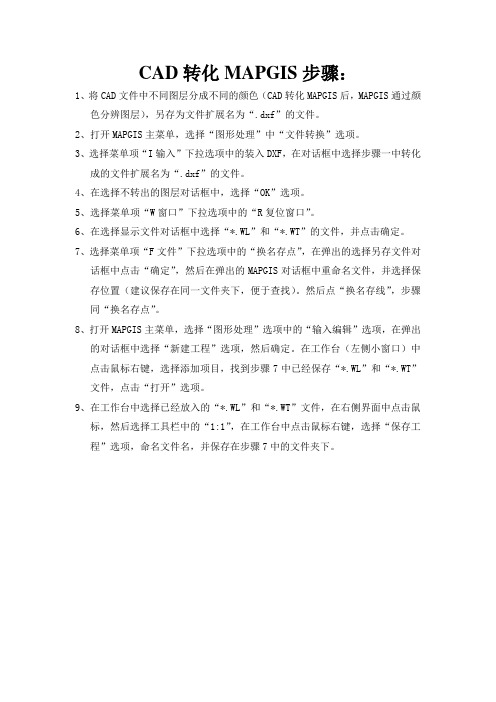
CAD转化MAPGIS步骤:1、将CAD文件中不同图层分成不同的颜色(CAD转化MAPGIS后,MAPGIS通过颜色分辨图层),另存为文件扩展名为“.dxf”的文件。
2、打开MAPGIS主菜单,选择“图形处理”中“文件转换”选项。
3、选择菜单项“I输入”下拉选项中的装入DXF,在对话框中选择步骤一中转化成的文件扩展名为“.dxf”的文件。
4、在选择不转出的图层对话框中,选择“OK”选项。
5、选择菜单项“W窗口”下拉选项中的“R复位窗口”。
6、在选择显示文件对话框中选择“*.WL”和“*.WT”的文件,并点击确定。
7、选择菜单项“F文件”下拉选项中的“换名存点”,在弹出的选择另存文件对话框中点击“确定”,然后在弹出的MAPGIS对话框中重命名文件,并选择保存位置(建议保存在同一文件夹下,便于查找)。
然后点“换名存线”,步骤同“换名存点”。
8、打开MAPGIS主菜单,选择“图形处理”选项中的“输入编辑”选项,在弹出的对话框中选择“新建工程”选项,然后确定。
在工作台(左侧小窗口)中点击鼠标右键,选择添加项目,找到步骤7中已经保存“*.WL”和“*.WT”文件,点击“打开”选项。
9、在工作台中选择已经放入的“*.WL”和“*.WT”文件,在右侧界面中点击鼠标,然后选择工具栏中的“1:1”,在工作台中点击鼠标右键,选择“保存工程”选项,命名文件名,并保存在步骤7中的文件夹下。
MAPGIS转化CAD步骤:1、打开MAPGIS主菜单,选择“设置”选项,在弹出的MAPGIS环境设置对话框中点击“系统库目录”,选择对应的图库。
2、打开MAPGIS主菜单,选择“图形处理”中“文件转换”选项。
3、在MAPGIS界面菜单栏中的“F文件”下拉选项中选择“P装入点”、“L装入线”、“R装入区”,先后装入相应文件。
4、在MAPGIS界面菜单栏中的“W窗口”下拉选项中选择“R复位窗口”,在选择显示文件对话框中选择全部文件,并点击确定。
最经典的CAD转MAPGIS方法(本人亲自总结,有图有真相)
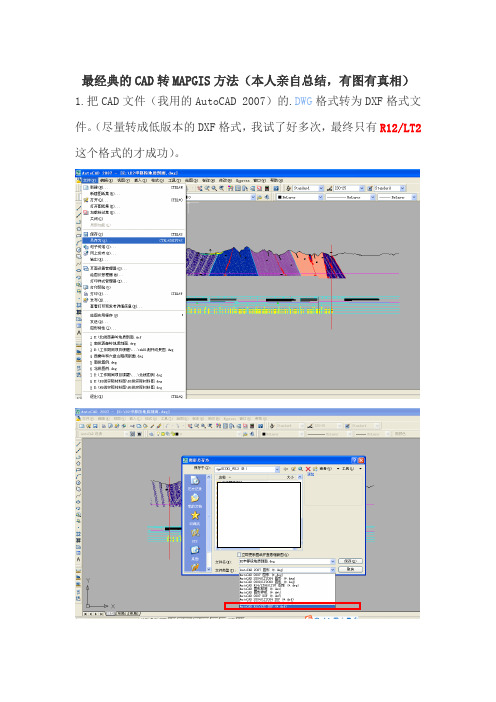
最经典的CAD转MAPGIS方法(本人亲自总结,有图有真相)1.把CAD文件(我用的AutoCAD 2007)的.DWG格式转为DXF格式文件。
(尽量转成低版本的DXF格式,我试了好多次,最终只有R12/LT2这个格式的才成功)。
2.打开MAPINFO软件,菜单栏→表→转入,打开第一步保存的.DXF 格式的文件。
接着,把要转的CAD文件转为MAPINFO中的TAB格式
3.转入TAB格式成功之后,再把TAB格式导出为MIF格式。
表→转出→。
4.以上完成之后,就开始用MAPGIS 转换了,这个就比较熟悉。
首先是MAPGIS →图形处理→文件转换
接着是导入前面转换好的.MIF格式的文件了。
MAPGIS→输入→装入MapINfo数据→
5.输出数据,保存为MAPGIS 中的点、线、面文件。
6.用MAPGIS或者section打开第五步转换成的点、线、面文件,可以进行适当编辑。
其中很重要的一个处理是,用上面转的线文件中点太多,可以用抽稀线功能让线上点减少,抽稀因子我用的是0.01。
另外CorelDRAW的文件也可用上面的办法,在CorelDRAW中适当设置后也可以转为MAPGIS的格式。
坐标问题可以用校正功能处理。
Cad怎么转成gis
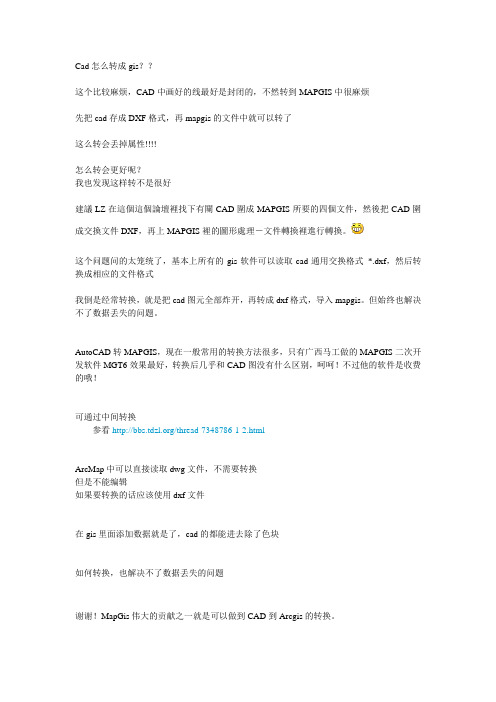
Cad怎么转成gis??这个比较麻烦,CAD中画好的线最好是封闭的,不然转到MAPGIS中很麻烦先把cad存成DXF格式,再mapgis的文件中就可以转了这么转会丢掉属性!!!!怎么转会更好呢?我也发现这样转不是很好建議LZ在這個這個論壇裡找下有關CAD圍成MAPGIS所要的四個文件,然後把CAD圍成交換文件DXF,再上MAPGIS裡的圖形處理-文件轉換裡進行轉換。
这个问题问的太笼统了,基本上所有的gis软件可以读取cad通用交换格式*.dxf,然后转换成相应的文件格式我倒是经常转换,就是把cad图元全部炸开,再转成dxf格式,导入mapgis。
但始终也解决不了数据丢失的问题。
AutoCAD转MAPGIS,现在一般常用的转换方法很多,只有广西马工做的MAPGIS二次开发软件MGT6效果最好,转换后几乎和CAD图没有什么区别,呵呵!不过他的软件是收费的哦!可通过中间转换参看/thread-7348786-1-2.htmlArcMap中可以直接读取dwg文件,不需要转换但是不能编辑如果要转换的话应该使用dxf文件在gis里面添加数据就是了,cad的都能进去除了色块如何转换,也解决不了数据丢失的问题谢谢!MapGis伟大的贡献之一就是可以做到CAD到Arcgis的转换。
23楼的朋友这方法应该来说是比较好的,操作步骤大概是这样的:1、将CAD图件存为DXF 文件,这里有2点要注意,一为图件中的文字要用单行文字(用分解功能),二为图件最好用一个图层,如图层过多,则转换的文件也多(一个图层对应一个文件);2、用MAPINFO 中的转换工具,将文件转换成mif文件(根据提示操作,非常简单);3、在mapGIS中用文件转换工具,将mif文件转换成mapGIS文件把CAD文件存储为DXF格式,在MAPGIS主程序中选择文件转换程序,读入DXF文件后,另存点、线、区文件。
就可以把CAD格式和图件转为MAPGIS文件了。
CAD如何转MAPGIS(有图)
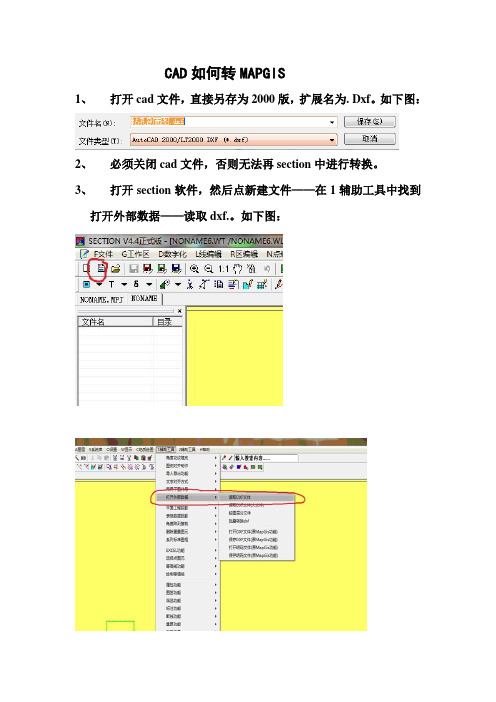
CAD如何转MAPGIS
1、打开cad文件,直接另存为2000版,扩展名为. Dxf。
如下图:
2、必须关闭cad文件,否则无法再section中进行转换。
3、打开section软件,然后点新建文件——在1辅助工具中找到
打开外部数据——读取dxf.。
如下图:
4、然后关闭section,保存点、线、区文件分别点击是。
(注意:
保存到你能指定或你能找到的文件夹里,别到时候自己找不到了)
5、再次打开section,点击新建工程
5、添加刚才保存的点、线、区文件,在你保存的那个文件夹里。
6、在关闭section,保存.mpj到你点、线、区的文件夹中,并进
行命名。
转换完毕,然后其它的就在section中进行修改吧!
老三届
2014.03.20。
cad相互转换mapjis步骤
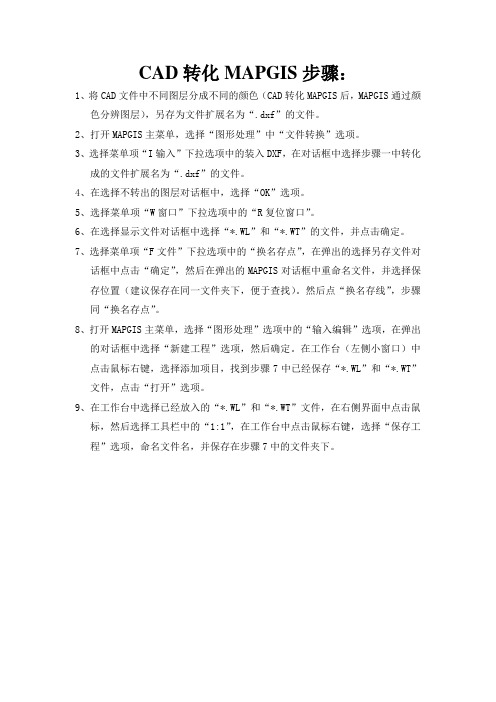
CAD转化MAPGIS步骤:1、将CAD文件中不同图层分成不同的颜色(CAD转化MAPGIS后,MAPGIS通过颜色分辨图层),另存为文件扩展名为“.dxf”的文件。
2、打开MAPGIS主菜单,选择“图形处理”中“文件转换”选项。
3、选择菜单项“I输入”下拉选项中的装入DXF,在对话框中选择步骤一中转化成的文件扩展名为“.dxf”的文件。
4、在选择不转出的图层对话框中,选择“OK”选项。
5、选择菜单项“W窗口”下拉选项中的“R复位窗口”。
6、在选择显示文件对话框中选择“*.WL”和“*.WT”的文件,并点击确定。
7、选择菜单项“F文件”下拉选项中的“换名存点”,在弹出的选择另存文件对话框中点击“确定”,然后在弹出的MAPGIS对话框中重命名文件,并选择保存位置(建议保存在同一文件夹下,便于查找)。
然后点“换名存线”,步骤同“换名存点”。
8、打开MAPGIS主菜单,选择“图形处理”选项中的“输入编辑”选项,在弹出的对话框中选择“新建工程”选项,然后确定。
在工作台(左侧小窗口)中点击鼠标右键,选择添加项目,找到步骤7中已经保存“*.WL”和“*.WT”文件,点击“打开”选项。
9、在工作台中选择已经放入的“*.WL”和“*.WT”文件,在右侧界面中点击鼠标,然后选择工具栏中的“1:1”,在工作台中点击鼠标右键,选择“保存工程”选项,命名文件名,并保存在步骤7中的文件夹下。
MAPGIS转化CAD步骤:1、打开MAPGIS主菜单,选择“设置”选项,在弹出的MAPGIS环境设置对话框中点击“系统库目录”,选择对应的图库。
2、打开MAPGIS主菜单,选择“图形处理”中“文件转换”选项。
3、在MAPGIS界面菜单栏中的“F文件”下拉选项中选择“P装入点”、“L装入线”、“R装入区”,先后装入相应文件。
4、在MAPGIS界面菜单栏中的“W窗口”下拉选项中选择“R复位窗口”,在选择显示文件对话框中选择全部文件,并点击确定。
关于CAD格式文件转换成MAPGIS格式的方法

关于CAD格式文件转换成MAPGIS格式的方法CAD格式的文件主要以图层管理为主,为MAPGIS格式的文件主要把文件分类成点文件、线文件、区文件进行管理,本论文将讨论如何把以图层管理为主的CAD格式文件,快速高效地转换成MAPGIS格式的点文件、线文件、区文件。
CAD格式文件转换成MAPGIS格式文件,主要包括CAD格式文件的预处理(以*.dxf格式存储CAD格式的图形文件)、把CAD 文件转换成MAPGIS文件。
本论文以青岛经纬勘测技术有限公司为例具体说明格式转换的各个步骤。
1 以*.dxf格式存储CAD格式的图形文件CAD文件有*.dwg、*.dwt、*.dxf、*.dws格式文件,而MAPGIS 系统的“文件转换”组件在进行文件格式的转换时,只识别以*.dxf格式为标准的CAD格式文件。
因此在转换格式前,必须把*.dwg、*.dwt、*.dws格式的CAD图形文件,转换成* .dxf格式(即以*.dxf格式保存图形文件)。
2 CAD格式文件的预处理CAD格式文件与MAPGIS格式文件表示地物、地貌有差异,比如CAD格式文件表示面的时候用填充表示,而MAPGIS格式文件表示面用区表示;CAD格式文件在标注一些地物、地貌时利用引线引出,而MAPGIS格式文件直接用注释和线文件表示。
为了使转换后的文件与MAPGIS文件最大限度的一致,在进行文件转换前对文件进行预处理,预处理包括删除区的填充线及标注的引线。
3文件转换为了便于编辑和管理地图数据,CAD软件把地图数据根据各类不同的地物、地貌特征分别建立不同的图层进行管理,一般情况下,把同一类型的地理要素放到同一图层,如将所有的公路线都放到公路图层,把所有的文字注记放到文字注记图层等,只有把包括所有地图数据的图层叠加起来时,才构成一幅完整的地图。
然而,MAPGIS系统把地图数据根据基本形状分为三类:点数据、线数据、区数据。
与之相对应,文件的基本类型也分为三类:点文件(*.wt)、线文件(*?.wl)、区文件(*.wp),例如把公路图层、铁路图层、等高线图层等线性类型的图层叠加起来,就构成了一个完整的线文件,把注记、高程等图层叠加起来构成一个完整的点文件,而只有把包括所有地图数据的三类MAPGIS 文件叠加起来,才构成一幅完整的地图。
mapgis文件与cad文件之间的相互转换
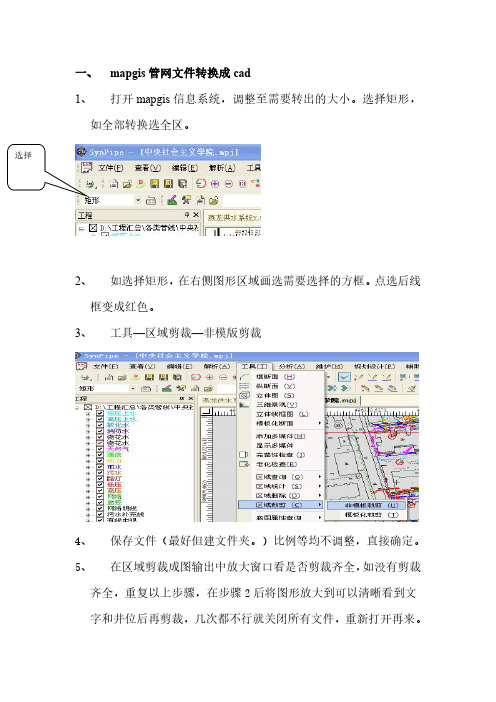
一、mapgis 管网文件转换成cad1、打开mapgis 信息系统,调整至需要转出的大小。
选择矩形,如全部转换选全区。
2、如选择矩形,在右侧图形区域画选需要选择的方框。
点选后线框变成红色。
3、工具—区域剪裁—非模版剪裁4、保存文件(最好但建文件夹。
)比例等均不调整,直接确定。
5、在区域剪裁成图输出中放大窗口看是否剪裁齐全,如没有剪裁齐全,重复以上步骤,在步骤2后将图形放大到可以清晰看到文字和井位后再剪裁,几次都不行就关闭所有文件,重新打开再来。
选择6、打开mapgis主菜单---图形处理---文件转换7、选择文件--装入点(装入刚剪裁的点文件“*.wt”)---装入线(刚剪裁的线文件”*.wl”)最好一次装入同一种管线的点(两种)和线文件8、复位窗口,看看是否所要输出的线和点都在,9、输出---部分图形方式输出dxf,一路确定。
存储为“*.dxf”如有两个管点文件的时候,需选择一个管点和一个管线输入,在选择另外一个管点输出。
10、所有管点、管段都输出成若干dxf后,在cad中调整颜色及图层。
二、Cad转换成mapgis文件1、将cad另存为*.dxf文件…2、打开mapgis主菜单---图形处理---文件转换3、输入,装入dxf,选择不转出的图层,(如不选择,则全部转入)4、文件,换名存点。
换名存线,,即将cad转换成mapgis格式的点、线文件。
5、注意第三步骤中,如全部转出,在mapgis中都将成为同一层文件,如选择逐个图层转出(每次只留一个图层,其他都选择不转出),在mapgis中也是和cad益阳的若干图层(点、线文件)。
CAD转MAPGIS的步骤
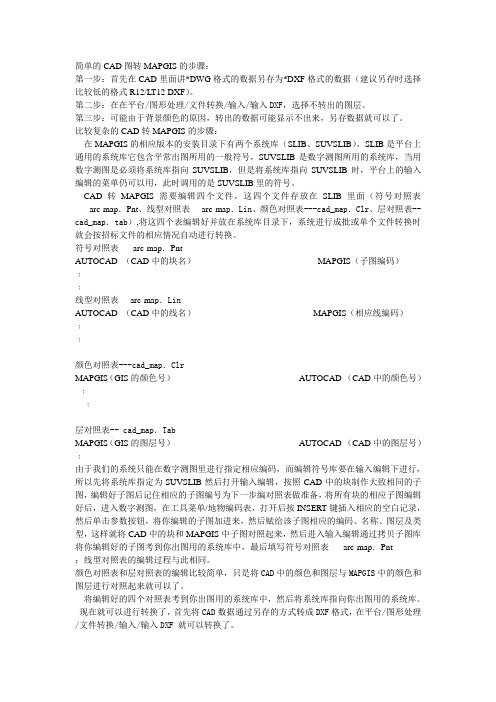
在MAPGIS的相应版本的安装目录下有两个系统库(SLIB、SUVSLIB),SLIB是平台上通用的系统库它包含平常出图所用的一般符号,SUVSLIB是数字测图所用的系统库,当用数字测图是必须将系统库指向SUVSLIB,但是将系统库指向SUVSLIB时,平台上的输入编辑的菜单仍可以用,此时调用的是SUVSLIB里的符号。
CAD转MAPGIS需要编辑四个文件,这四个文件存放在SLIB里面(符号对照表-----arc-map.Pnt、线型对照表----arc-map.Lin、颜色对照表---cad_map.Clr、层对照表--cad_map.tab),将这四个表编辑好并放在系统库目录下,系统进行成批或单个文件转换时就会按招标文件的相应情况自动进行转换。
然后单击参数按钮,将你编辑的子图加进来,然后赋给该子图相应的编码、名称、图层及类型,这样就将CAD中的块和MAPGIS中子图对照起来,然后进入输入编辑通过拷贝子图库将你编辑好的子图考到你出图用的系统库中,最后填写符号对照表-----arc-map.Pnt
;线型对照表的编辑过程与此相同。
颜色对照表和层对照表的编辑比较简单,只是将CAD中的颜色和图层与MAPGIS中的颜色和图层进行对照起来就可以了。
﹕
﹕
层对照表-- cad_map.Tab
MAPGIS(GIS的图层号)AUTOCAD(CAD中的图层号)
﹕
由于我们的系统只能在数字测图里进行指定相应编码,而编辑符号库要在输入编辑下进行,所以先将系统库指定为SUVSLIB然后打开输入编辑,按照CAD中的块制作大致相同的子图,编辑好子图后记住相应的子图编号为下一步编对照表做准备,将所有块的相应子图编辑好后,进入数字测图,白记录,
将编辑好的四个对照表考到你出图用的系统库中,然后将系统库指向你出图用的系统库。
MapGIS教程 AUTOCAD转换为MAPGIS
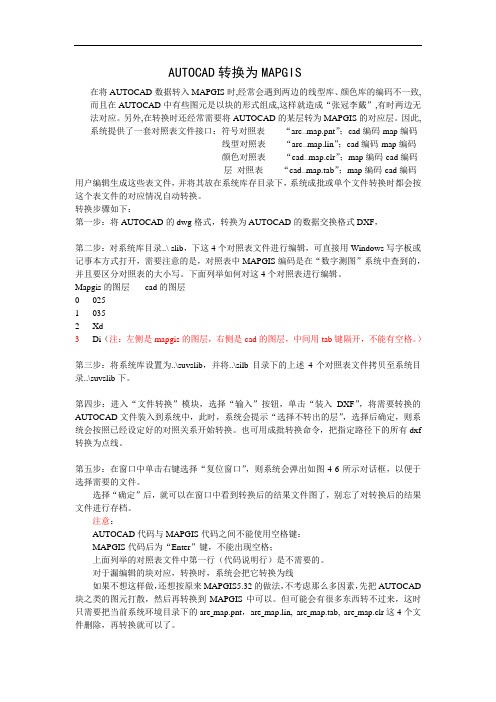
AUTOCAD转换为MAPGIS在将AUTOCAD数据转入MAPGIS时,经常会遇到两边的线型库、颜色库的编码不一致,而且在AUTOCAD中有些图元是以块的形式组成,这样就造成“张冠李戴”,有时两边无法对应。
另外,在转换时还经常需要将AUTOCAD的某层转为MAPGIS的对应层。
因此,系统提供了一套对照表文件接口:符号对照表------“arc—map.pnt”;cad编码-map编码线型对照表------“arc—map.lin”;cad编码-map编码颜色对照表------“cad—map.clr”;map编码-cad编码层对照表------“cad—map.tab”;map编码-cad编码用户编辑生成这些表文件,并将其放在系统库存目录下,系统成批或单个文件转换时都会按这个表文件的对应情况自动转换。
转换步骤如下:第一步:将AUTOCAD的dwg格式,转换为AUTOCAD的数据交换格式DXF,第二步:对系统库目录..\ slib,下这4个对照表文件进行编辑,可直接用Windows写字板或记事本方式打开,需要注意的是,对照表中MAPGIS编码是在“数字测图”系统中查到的,并且要区分对照表的大小写。
下面列举如何对这4个对照表进行编辑。
Mapgis的图层cad的图层002510352Xd3Di(注:左侧是mapgis的图层,右侧是cad的图层,中间用tab键隔开,不能有空格。
)第三步:将系统库设置为..\suvslib,并将..\silb目录下的上述4个对照表文件拷贝至系统目录..\suvslib下。
第四步:进入“文件转换”模块,选择“输入”按钮,单击“装入DXF”,将需要转换的AUTOCAD文件装入到系统中,此时,系统会提示“选择不转出的层”,选择后确定,则系统会按照已经设定好的对照关系开始转换。
也可用成批转换命令,把指定路径下的所有dxf 转换为点线。
第五步:在窗口中单击右键选择“复位窗口”,则系统会弹出如图4-6所示对话框,以便于选择需要的文件。
CAD 格式转MAPGIS格式

CAD 格式转MAPGIS格式CAD 转MAPGIS首先要了解一下这四个文件的文件名、意义以及用途。
在MAPGIS6.1安装完成后,在../MAPGIS6.1/SLIB目录下有四个文件,ARC_MAP.PNT:AUTOCAD的块(符号)与MAPGIS子图对照表;ARC_MAP.LIN:AUTOCAD的形(线型)与MAPGIS线型对照表;CAD_MAP.TAB:MAPGIS的图层与AUTOCAD图层对照表;CAD_MAP.CLR:MAPGIS的颜色与AUTOCAD颜色对照表那么接下来讲如何编辑这四个对照表(文件):(注:要打开这四个对照表进行编辑,可直接启用WINDOWS的写字板或者是记事本,因为这四个文件都是文本文件格式)1.子图对照表 ARC_MAP.PNT 打开此文件后我们会看到如下的格式 2341 12 …… …… 前面一列2341 2342 2343代表AUTOCAD软件的块名(符号),后面一列12 13 14代表MAPGIS系统的代码[注:并非子图号,这个代码在数字测图系统里能看见。
方法是启动数字测图系统,新建一个测量工程文件,然后就会看见一些地类编码的治理框,例如三角点编码为1110,水准点编码为1210]2.线型对照表 ARC_MAP.LIN 打开此文件后我们会看到如下的格式 2341 12 …… …… 前面一列2341 2342 2343代表AUTOCAD里的形名(注:假如某种线的线型是采用随层方式,那么这种线型是不能按照对照表转入到MAPGIS中;所以,假如有这种情况,请把线的线型改成为实际线型),后面一列12 13 14代表MAPGIS系统的代码[并非线型号,这个代码在数字测图系统里能看见。
3.图层对照表CAD_MAP.TAB 打开此文件后我们会看到如下的格式0 TREE_LAYER …… …… 前面一列0 1 2代表MAPGIS系统的图层号,后面TREE_LAYER STREET TIC代表AUTOCAD里的图层名4.颜色对照表(CAD_MAP.CLR)打开此文件后我们会看到如下的格式。
CAD转MAPGIS对照表

补充:文件转换
• 1、AUTOCAD数据→MAPGIS数据 符号对照表-arc_map.pnt 线型对照表-arc_map.lin 颜色对照表-cad_map.clr 层对照表-cad.map.tab
文件转换
• ①、将AUTOCAD的dwg格式,转换为AUTOCAD的数据 交换格式DXF; • ②、经系统库目录设为..\suvslib,并将..\slib目录下的上述 四个对照表文件拷贝至系统库目录..\suvslib下; • ③、对系统库目录..\suvslib下这四个对照表文件进行编辑, 可直接用记事本的方式打开,需注意的是对照表中 MAPGIS编码是在“数字测图”系统中查到的,并且要区 分对照表的大小写; • ④、进入“文件转换”模块,装入需要转换的“DXF”文 件,系统提示“选择不转出层”,确定,则系统自动按照 我们设定的对照关系转换; • ⑤、复位窗口,• • • • • • • 颜色对照表-cad_map.clr MAPGIS(颜色号) AUTOCAD(颜色号) 1 10 2 4 3 6 层对照表-cad.map.tab MAPGIS(图层号) AUTOCAD(图层名) 0 TREE_LAYER 1 STREET 2 TIC 255 HOUSE
文件转换
• • • • • • • • • • 符号对照表-arc_map.pnt AUTOCAD(块名) MAPGIS(编码) CG2341 12 CG2342 13 CG2343 14 线型对照表-arc_map.lin AUTOCAD(线型) MAPGIS(编码) cunjie 12 xianjie 13 shengjie 14
- 1、下载文档前请自行甄别文档内容的完整性,平台不提供额外的编辑、内容补充、找答案等附加服务。
- 2、"仅部分预览"的文档,不可在线预览部分如存在完整性等问题,可反馈申请退款(可完整预览的文档不适用该条件!)。
- 3、如文档侵犯您的权益,请联系客服反馈,我们会尽快为您处理(人工客服工作时间:9:00-18:30)。
MapGIS 6.5文件与AutoCAD 2004文件的转换
摘要:本文介绍了AutoCAD 2004图件与MapGIS 6.5图件相互转换的全过程。
关键词:MapGIS;AutoCAD;数据;转换
1 AutoCAD数据转换为MapGIS数据
在将AutoCAD数据转入MapGIS时,经常会遇到两者的线型库、颜色库等符号库的编码不一致,而且在
AutoCAD中有些图元是以块的形式组成,这样就造成转换后形成“张冠李戴”,有时两者无法对应。
为了保证其图形、图饰完整,防止数据转换后图层、颜色等信息丢失,符号块及线型被打散,MapGIS 6.5以上版本对此提供了一套比较有效的解决方案——对照表文件,可将AutoCAD的块名转成MapGIS的子图,Auto —CAD的形名(线型)转成MapGIS的线型,并能控制AutoCAD的图层和颜色。
其主要步骤如下:
1.1 编辑数据转换用的对照表文件
(1)对照表文件说明。
在安装目录下SLIB\文件夹中,all2一map.pnt、all2一map.1in、cad—map.clr、cad—map.tab等4个文本文件分别是AutoCAD 数据转Map.GIS的对照表文件。
其中:“al~一map.pnt”为AutoCAD的块名(符号)与MapGIS的编码对照表;“all2一map.1in”为AutoCAD的形名(线型)与MapGIS的编码对照表;“cad_map.tab”为MapGIS的图层号与AutoCAD的
图层名对照表;“cad—map.clr”为MapGIS的颜色号与AutoCAD的颜色号对照表。
(2)对照表文件编辑。
直接用Windows写字板或记事本方式,分别按以下格式对4个对照表文件进行
编辑:arc—map.pnt(AutoCAD的块名(符号)与MapGIS的编码对应表)AutoCAD 中的块名(符号) MapGIS系统的编码(并非子图号)lO ll10 (三角点)依次列举出转换图形中所有的AutoCAD的块名
(符号)和与之对应的MapGIS系统的编码。
如上:10为三角点在AutoCAD中的块名;1 1 10为三角点在
MapGIS系统的编码。
经过数据转换,该块名为10的三角点转换为MapGIS中子图号为1的符号,图元显示为三角点符号“△”。
arc— map.1in(AutoCAD的形名与MapGIS的编码对应表)AutoCAD中的形名(线型) MapGIS系统的编码(并非线型号)7120 7120 (省界)依次列举出转换图形中所有的AutoCAD的形名(线型)和与之对应的MapGIS系统的编码。
如上:7120为省界在MapGIS系统的编码,而其在AutoCAD中的形名(线型)也为7120时对应表。
经过数据转换,该线型转换为MapGIS中线型号为157,图元显示为省界的线画“——⋯⋯⋯··"。
若某种线的线型是采用随层方式,则先将线的形名“随层”改成该层对应的实际线型名。
cad— map.tab(MapGIS的图层号与AutoCAD的图层名对应表) MapGIS系统中的图层号(1,2⋯流水号) AutoCAD中的图层名
lO l
11 2
12 3
… …
依次列举出转换图形中所有的AutoCAD的图层名和与之对应的MapGIS系统的图层顺序号。
如上:
即是表示将AutoCAD中的1,2,3层转换为MapGIS中的10,l1,12层。
cad—map.clr(MapGIS的颜色与Auto-CAD的颜色对应表)MapGIS中的颜色号 AutoCAD 中的颜色号
6 l
4 2
7 3
依次列举出转换图形中所有的AutoCAD的颜色号和与之对应的MapGIS系统的颜色号。
1.2 设置系统库目录
编辑好以上4个文本文件后,将它们拷贝到\Map.GIS6.5安装目录\SUVSLIB \中,然后在MapGIS的“系统设置”中,将系统库目录指向\MapGIS6.5安装目录\SUVSLIB\。
系统成批或单个文件转换时就会按上述对照表文件的对应情况完成自动转换。
1.3 DWG格式转DXF格式
将AutoCAD的DWG格式的数据,转换成AutoCAD的数据交换格式DXF。
在转换时,注意以下几点:
(1)转换成低版本AutoCAD的DXF,如AutoCAD 2OO4以下版本,最好选择R14版本或者AutoCAD 2OOO版本;
(2)不要对原图的块(符号)做爆破处理;注意原图是否有样条曲线,如果有,最好做爆破处理。
1.4 DXF格式数据转入MapGIS系统
图1和图2分别为装入DXF文件菜单、选择显示文件对话框,选择“确定”后,就可以在窗口中看到转换后的结果文件图了,注意要对转换后的结果文件进行存档。
图1 装入DXF文件菜单
图2 选择显示文件对话框
2 MapGIS数据转换为AutoCAD数据
2.1 MapGIS环境下的数据准备
MapGIS软件里边一个完整的图件是由工程管理的。
一个工程项目是由若干个区文件、线文件、点文件组成的。
M叩GIS图件转换为AutoCAD图件前,首先要把要转换的工程里面的若干个区、线、点文件合并成1个区文件,1个点文件,1个线文件。
这里主要用到编辑子系统的合并文件功能。
2.2 MapGIS数据输出
进入MapGIS的数据转换子系统。
装入合并后的区、线、点文件,选择“输出”方式。
确定输出范围和高程字段,输入文件名,“确认”后系统将自动生成DXF 文件。
也可以不用合并文件,直接在数据转换系统分别装入要转换的区、线、点文件。
如图3和图4分别为不用合并文件、需要合并文件的选择显示文件对话框对比。
图3 不用合并文件的选择显示文件对话框
图4 需要合并文件的选择显示文件对话框
图5 部分图形方式输出MapGIS
需要注意的是,MapGIS转换为DXF有3种方式:数据方式、部分为图形方式、全部为图形方式。
通常数
据方式用作与其他GIS的接口,部分图形方式和全部图形方式满足用户在AutoCAD上集成或出图,如图5为部分图形方式。
就图形处理而言,选择全部为图形方式输出较为合理,因为其转换前后的图形除区填充、线、注记、符号颜色外,其他完全一致。
2.3 DXF文件的读入
进入AutoCAD系统,激活“选择文件”对话框,选中由MapGIS转换而来的DXF 文件,点击“打开”按钮,即可打开DXF文件。
一般由MapGIS转换而来的图件的DXF格式文件较之DWG格式文件所占字节要多得多,这里要把DXF文件格式转为DWG文件格式存储、读取和修改会更好。
如另存文件类型为AutoCAD 20O4图形(.dwg)。
2.4 DWG格式数据的显示
(1)字体问题
在转换后的图形文件可能存在一些较为特殊的字体(特别是中文字体),而在当前的计算机系统中又没
有这些字体文件。
打开该图形文件时,会出现如图6示的提示。
图6 字体不存在时的提示
(2)字体大小
MapGIS转换为AutoCAD的字体大小在小比例尺的图件中有可能明显发生变化,根据需要做相应处理,
AutoCAD 2004就有这种功能。
操作步骤如下:
①使用下拉菜单“修改”一“特性”菜单项,打开“特性”对话框。
②可以在AutoCAD 2004的“特性”选项板界面中轻松编辑特性,AutoCAD 2004界面提供了查看和修改选定对象的特性的便捷方法。
2.5 数据转换注意要点
(1)MapGIS图件转为DXF文件格式时,应尽量选择“全图形方式输出DXF”,这样在AutoCAD上显示的图形除线颜色、符号颜色、注记填充不同外,其余与MapGIS 上看到的基本一致。
需注意的是子图、字体的大小明显变小。
为便于在AutoCAD
里分图层修改,要求在MapGIS编辑时,把不同颜色线、符号、注记、区填充的图案详细分层。
(2)如作为一般工程用,部分图形方式输出也可以,这种方式转的AutoCAD线有线型、区有填充图案,
子图也可以输出,仅汉字为AutoCAD下的单线字,可以在AutoCAD 2004 下通过简单编辑换为期望的字体。
(3)在向AutoCAD转换输出时,由于AutoCAD中高程是用z坐标来表示的,而MapGIS系统中的高程
是放在属性中,所以转换时系统要求选择一个字段作为高程输出。
<完>。
